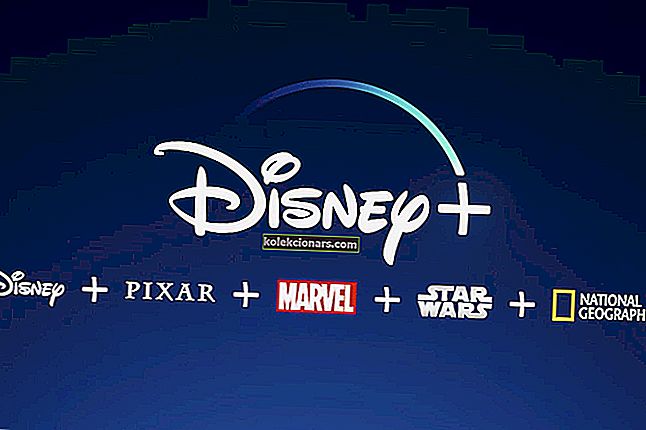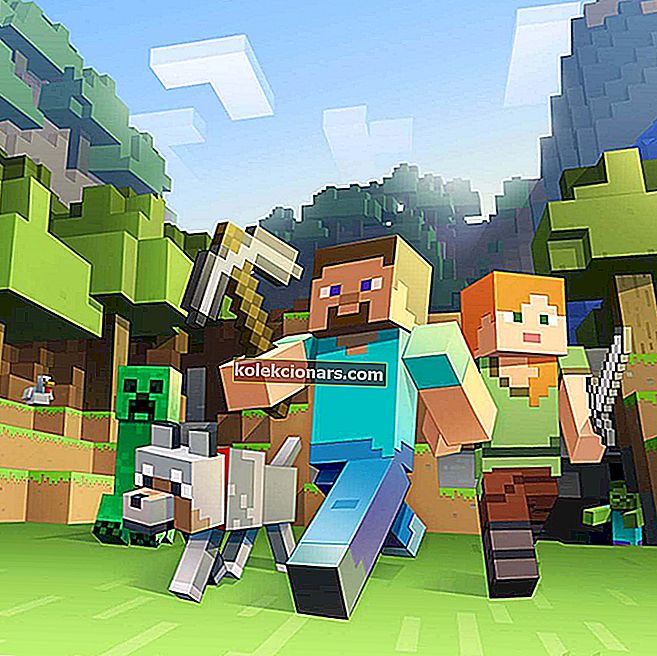Ja jums ir Wacom planšetdators un saņemat ziņojumu Jūsu ierīce nav savienota ar datoru, neuztraucieties. Šī ir diezgan izplatīta problēma, kas ietekmē daudzus Windows 10 lietotājus.
Lai gan tā ir diezgan kaitinoša problēma, labojums nav tik grūts, kā šķiet. Šodien mēs apskatīsim, kā to atrisināt.
Kā rīkoties, ja planšetdators Wacom nevar izveidot savienojumu ar datoru Windows 10? Vieglākais risinājums ir restartēt Wacom pakalpojumus. Dažos gadījumos galvenā problēma ir komunikācijas kļūda. Ja tas neatrisina jūsu problēmu, atjauniniet Wacom draiverus vai instalējiet pirmo draivera versiju, kas atbalsta jūsu modeli.
Lai iegūtu vairāk informācijas, veiciet zemāk norādītās darbības.
Wacom planšetdatoru nevar izveidot savienojumu ar datoru: kā to novērst?
- Restartējiet Wacom pakalpojumus
- Atjauniniet / atkārtoti instalējiet Wacom draiverus
- Instalējiet pirmo draivera versiju, kas atbalsta jūsu modeli
Pirmkārt, iesakām pārbaudīt aparatūru, vai tajā nav problēmu. Pārliecinieties, vai planšetdators ir pareizi pievienots, pārbaudiet datora USB porti, pievienojiet planšetdatoru citam portam un, ja jums ir iespējas, pievienojiet Wacom ierīci citam datoram.
Ja visām šīm sākotnējām pārbaudēm nav pozitīvu rezultātu, mēs varam izmēģināt vēl dažus padziļinātus risinājumus.
1. risinājums - restartējiet Wacom pakalpojumus
Tā kā tas ir vienkāršs risinājums, mēs sāksim ar to:
- Nospiediet Windows taustiņu + R, lai atvērtu palaist un ierakstiet services.msc . Nospiediet Enter .

- Parādītajā sarakstā ritiniet uz leju un atrodiet pakalpojumu Wacom. Parasti to sauc par TabletServiceWacom, bet jūsu gadījumā tas var būt Wacom Professional Service vai Wacom Consumer Service .
- Ar peles labo pogu noklikšķiniet uz tā un atlasiet Restartēt .
Kad process ir pabeigts, atkārtoti pievienojiet planšetdatoru un pārbaudiet, vai tas problēmu atrisināja.
- LASI ARĪ: Izmantojiet visas Windows Ink priekšrocības, izmantojot šo jauno Wacom irbuli
2. risinājums - atjauniniet / atkārtoti instalējiet Wacom draiverus
Daudzos gadījumos problēmu izraisa kļūdaini autovadītāji. To atjaunināšana vai atkārtota instalēšana varētu atrisināt problēmu. Lai to izdarītu, rīkojieties šādi:
- Nospiediet Windows taustiņu + R, lai atvērtu Izpildīt un ierakstītu devmgmt.msc . Nospiediet Enter .

- Ierīču pārvaldniekā dodieties uz cilvēka saskarnes ierīcēm un paplašiniet to.

- Jūsu Wacom ierīcei jābūt norādītai tur. Ar peles labo pogu noklikšķiniet uz tā un izvēlieties Atjaunināt draiveri .
- Nākamajā logā atlasiet Meklēt automātiski, lai iegūtu atjauninātu draivera programmatūru .
- Kad process ir pabeigts, restartējiet datoru.
Ja pēc restartēšanas joprojām ir tā pati problēma, iesakām 3. darbībā izvēlēties Atinstalēt ierīci, nevis Atjaunināt draiveri, un izpildiet atinstalētāja darbības. Restartējiet datoru, un problēmai nevajadzētu būt.
- LASI ARĪ: Kā atjaunināt novecojušos draiverus sistēmā Windows 10
3. risinājums - instalējiet pirmo draivera versiju, kas atbalsta jūsu modeli
Dažreiz atjauninātie draiveri var būt pretrunīgi, it īpaši, ja ir saistītas dažas būtiskas izmaiņas. Lietotāju apstiprināts stabils labojums ir pirmā draivera instalēšana, kas darbojas pareizi jūsu modelim. Lūk, kā to izdarīt:
- Nospiediet Windows taustiņu + R, lai atvērtu Izpildīt un ierakstītu devmgmt.msc . Nospiediet Enter .

- Ierīču pārvaldniekā dodieties uz cilvēka saskarnes ierīcēm un paplašiniet to.

- Jūsu Wacom ierīcei jābūt norādītai tur. Ar peles labo pogu noklikšķiniet uz tā un izvēlieties Atinstalēt ierīci .
- Restartējiet datoru, bet nepievienojiet planšetdatoru.
- Dodieties uz šo vietni un lejupielādējiet pirmo draivera versiju, kas atbalsta jūsu modeli.
- Instalējiet to un pievienojiet Wacom ierīci.
Tagad ierīcei vajadzētu darboties pareizi. Kā blakus risinājumu varat mēģināt pārinstalēt Visual C ++ atkārtoti izplatāmās paketes no oficiālās Microsoft vietnes, lai redzētu, vai tas atrisina problēmu.
Ceru, ka šie risinājumi palīdzēja jums nokārtot jūsu ierīci, kas nav savienota ar jūsu datora ziņojumu. Ja jums ir vēl kādi jautājumi par Wacom planšetdatora savienošanu ar Windows 10 datoru, nekautrējieties tos kopīgot zemāk komentāru sadaļā.